
Sa pagtuturo na ito, ipapakita ko sa iyo kung paano tanggalin ang iStartSurf mula sa isang computer ganap at ibalik ang iyong home page. Sa parehong oras ay sasabihin ko sa iyo kung saan ito kinuha mula sa at kung paano naka-install ang iStartSurf sa isang computer na may alinman sa mga pinakabagong bersyon ng Windows.
Tandaan: Mas malapit sa dulo ng manwal na ito ay may pagtuturo ng video sa pag-alis ng iStartSurf, kung mas maginhawa ka upang makita ang impormasyon sa format ng video, mayroon itong nasa isip.
Tanggalin ang iStartSurf sa Windows 7, 8.1 at Windows 10

Ang unang pagkilos upang alisin ang iStartSurf mula sa computer ay magkapareho, hindi alintana kung aling mga browser ang kailangan mong pagalingin mula sa malware na ito, unang tatanggalin namin ito sa mga tool sa Windows.
Pumunta sa control panel - mga programa at mga bahagi. Hanapin sa listahan ng mga naka-install na Istartsurf Uninstall Program (ito ay nangyayari na ito ay tinatawag na kung hindi man, ngunit ang icon ay kapareho ng sa kasalukuyang screenshot). Piliin ito at i-click ang "Tanggalin (i-edit)".
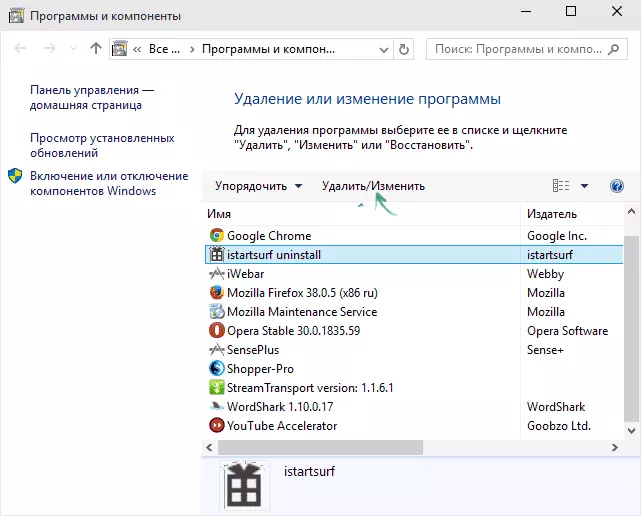
Ang window ng pag-alis ay magbubukas mula sa computer (sa parehong oras, tulad ng naintindihan ko, ito ay binago sa paglipas ng panahon at maaari kang mag-iba sa labas). Sa iyong mga pagtatangka na alisin ang iStartSurf, ito ay labanan sa lahat ng paraan: upang mag-alok upang pumasok sa CAPTCHA at iulat na ito ay mali ang ipinasok (sa unang pagtatangka), upang ipakita ang isang espesyal na nakalilito na interface (din sa Ingles), at samakatuwid ay Ipakita nang detalyado ang bawat hakbang ng paggamit ng Uninstaller nang detalyado.
- Ipasok ang CAPTCHA (ang mga character na nakikita mo sa larawan). Sa aking unang pagpapakilala ay hindi ako nagtatrabaho, kailangan kong muling simulan ang pag-alis.

- Ang isang window para sa pagkolekta ng kinakailangang data mula sa progreso string ay lilitaw. Pagdating sa dulo, ang patuloy na link ay lilitaw (magpatuloy). Pindutin mo.
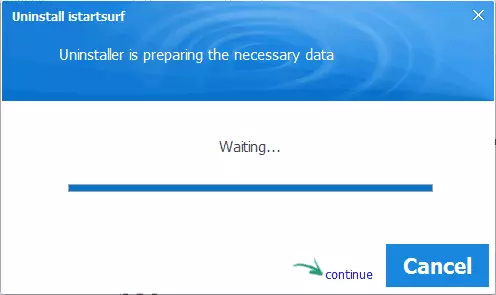
- Sa susunod na screen na may pindutang "Pag-ayos", pindutin ang Magpatuloy muli.

- Suriin ang lahat ng mga bahagi upang tanggalin, i-click ang "Magpatuloy".

- Maghintay para sa pagkumpleto ng pagtanggal at i-click ang OK.

Sa isang mataas na posibilidad, kaagad pagkatapos na makikita mo ang isang abiso ng Protektahan ng Paghahanap (na naka-install din sa imperceptibly sa computer), dapat din itong tanggalin. Ito ay isinulat nang detalyado sa manu-manong kung paano tanggalin ang paghahanap ng paghahanap, ngunit sa karamihan ng mga kaso sapat upang pumunta sa mga file ng programa o folder ng mga file ng programa (x86), hanapin ang file ng miuitab o xtab at patakbuhin ang uninstall.exe file sa loob nito.
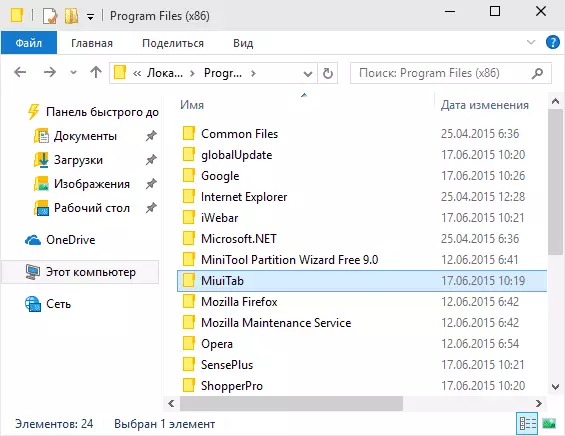
Matapos ang inilarawan na pamamaraan sa pag-alis, patuloy pa rin mong buksan ang iStartsurf.com sa startup, kaya ang paggamit lamang ng mga software ng Windows ay hindi sapat upang alisin ang virus na ito: kailangan din itong alisin mula sa mga shortcut ng registry at browser.
Tandaan: Bigyang-pansin ang iba pang software, maliban sa mga browser, sa screenshot gamit ang listahan ng mga programa sa simula. Na-install din ito nang wala ang aking kaalaman, habang ang impeksiyon ng iStartSurf. Marahil at sa iyong kaso ay may mga katulad na hindi kanais-nais na mga programa, makatuwiran din na alisin ang mga ito.
PAANO TANGGALIN istartsurf sa registry.
Upang alisin ang mga bakas ng iStartSurf sa registry ng Windows, patakbuhin ang registry editor sa pamamagitan ng pagpindot sa Win + R key at pagpasok ng regedit command sa run window.

Sa kaliwang bahagi ng registry editor, piliin ang item na "Computer", pagkatapos ay pumunta sa menu na "I-edit" - "Paghahanap" at ipasok ang iStartSurf, pagkatapos ay i-click ang "Hanapin Susunod".
Ang karagdagang pagkakasunud-sunod ng pagkilos ay:
- Kung mayroong isang registry key (sa kaliwa) na naglalaman ng iStartsurf sa pamagat, pagkatapos ay i-right-click ito at piliin ang delete menu item. Pagkatapos nito, sa menu ng pag-edit, i-click ang "Hanapin ang Susunod" (o simpleng F3 key).

- Kung mayroong isang registry value (sa listahan ng kanan), pagkatapos ay mag-click sa halagang ito nang mag-right-click, piliin ang "Baguhin" at alinman sa ganap na i-clear ang patlang na "Halaga", o kung hindi mo taasan ang mga tanong kung ano ang default na pahina at pahina ng paghahanap , Ipasok ang kaukulang mga address ng address ng default na pahina sa patlang ng Halaga. Maliban sa mga bagay na may kaugnayan sa autoload. Ipagpatuloy ang paghahanap gamit ang F3 key o ang menu ng pag-edit - "Hanapin Susunod".

- Kung hindi ka sigurado kung ano ang gagawin sa nahanap na item (o kung ano ang inilarawan sa itaas - mahirap), alisin lamang ito, walang mapanganib ang mangyayari.
Patuloy naming isagawa ito habang ang Windows registry ay hindi mananatiling anumang bagay na naglalaman ng iStartsurf - pagkatapos ay maaari mong isara ang registry editor.
Pag-alis mula sa mga label ng browser.
Kabilang sa iba pang mga bagay, ang iStartSurf ay maaaring "magparehistro" sa mga label ng mga browser. Upang maunawaan kung paano ito mukhang, mag-right-click sa label ng browser at piliin ang item na "Properties".
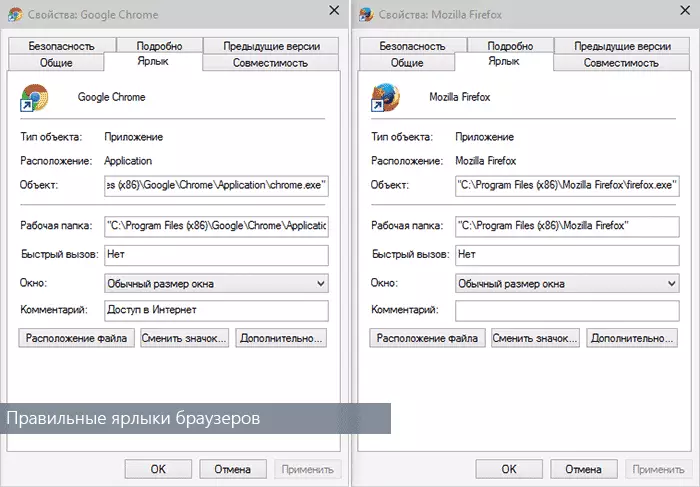
Kung sa bagay na "Bagay" sa halip na ang landas sa executable browser file, nakikita mo ang anumang file na may bat extension o, pagkatapos ng tamang file, ang suplemento na naglalaman ng address ng Istartsurf na pahina, pagkatapos ay kailangan mong ibalik ang tamang landas . At mas madali at mas maaasahan - muling lumikha ng label ng browser (i-right click gamit ang mouse, halimbawa, sa desktop - lumikha ng isang shortcut, pagkatapos ay tukuyin ang landas sa browser).
Mga karaniwang lokasyon ng mga karaniwang browser:
- Google Chrome - Mga File ng Programa (X86) \ Google \ Chrome \ Application \ Chrome.exe
- Mozilla Firefox - Program Files (x86) \ mozilla firefox \ firefox.exe
- Opera - Program Files (x86) \ opera \ launcher.exe
- Internet Explorer - Mga File ng Programa \ Internet Explorer \ iexplore.exe
- Yandex browser - exe file.
At sa wakas, ang huling yugto upang ganap na alisin ang iStartsurf - pumunta sa mga setting ng browser at baguhin ang home page doon at ang default na sistema ng paghahanap sa kailangan mo. Sa pag-alis na ito ay maaaring ituring na halos nakumpleto.

Pagkumpleto ng pag-alis
Sa pagtatapos ng pag-alis ng iStartsurf, masidhing inirerekumenda ko ang pag-check sa computer na may mga libreng libreng tool para sa pag-alis ng mga nakakahamak na programa bilang adwcleaner o malwarebytes antimalware (tingnan ang pinakamahusay na paraan ng pag-alis ng malware).

Bilang isang patakaran, ang mga hindi gustong mga programa ay hindi nag-iisa at iniwan pa rin ang kanilang mga bakas (halimbawa, sa scheduler ng gawain, kung saan hindi kami tumingin), at ang mga programang ito ay maaaring makatulong sa pag-alis ng mga ito.
Video - PAANO TANGGALIN ISTARTURF mula sa isang computer.
Kasabay nito, naitala ang pagtuturo ng video kung saan ito ay ipinapakita nang detalyado kung paano tanggalin ang malware na ito mula sa iyong computer, ibalik ang panimulang pahina sa browser, at sa parehong oras ay linisin ang computer mula sa iba pang mga bagay na maaaring naroroon doon.Kung saan ang istartsurf sa computer
Tulad ng lahat ng mga katulad na hindi gustong mga programa, naka-install ang iStartSurf kasama ang iba pang mga programa na kailangan mo at kung saan ka nag-download nang libre sa anumang mga site.

Paano maiwasan ito? Una sa lahat, i-install ang software mula sa mga opisyal na site at basahin ang lahat ng iyong isulat kapag nag-i-install at kung hindi ka mag-i-install ng isang bagay na hindi mo i-install, tanggihan, alisin ang marka sa pamamagitan ng pagpindot o pagtanggi.
Gayundin ang mahusay na kasanayan ay suriin ang lahat ng mga na-download na programa sa Virustotal.com, karamihan sa mga bagay na katulad ng iStartsurf ay mahusay na tinukoy, kaya mayroon kang kakayahan na binigyan ng babala bago sila ay naka-install sa iyong computer.
